1. অৱলোকন
ই-ফাইলিং প'ৰ্টেলত পঞ্জীয়ন কৰা কৰদাতাসকলৰ বাবে এই সেৱা উপলব্ধ (ল'গইনৰ পিছত)। ই-ফাইলিং ডেছবোৰ্ডত তলত দিয়াবোৰৰ সাৰাংশ দেখুওৱা হৈছে:
- কৰদাতাৰ প্ৰ'ফাইল, পৰিসংখ্যা আৰু প'ৰ্টেলত অন্যান্য ক্ৰিয়াকলাপ (যেনে- IT ৰিটাৰ্ণ / প্ৰপত্ৰ, অভিযোগ ফাইল কৰা)
- পঞ্জীভুক্ত ব্যৱহাৰকাৰীৰ বাবে বিভিন্ন আয়কৰ সম্পৰ্কীয় সেৱাৰ লিংকসমূহ
2. এই সেৱা লাভ কৰাৰ বাবে পূৰ্ব আৱশ্যকতাসমূহ
- বৈধ ব্যৱহাৰকাৰী ID আৰু পাছৱৰ্ডৰ সৈতে ই-ফাইলিং প'ৰ্টেলত পঞ্জীভুক্ত ব্যৱহাৰকাৰী
3. পৰ্যায়ক্ৰমিক নিৰ্দেশনা
3.1 ডেছবোৰ্ডত প্ৰৱেশ কৰক
পদক্ষেপ 1: আপোনাৰ ব্যৱহাৰকাৰী ID আৰু পাছৱৰ্ড ব্যৱহাৰ কৰি ই-ফাইলিং প'ৰ্টেলত ল’গ ইন কৰক।
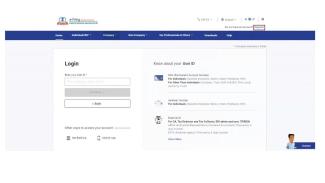
পদক্ষেপ 2: লʼগইন কৰাৰ পিছত, আপোনাক ই-ফাইলিং ডেছবোৰ্ডলৈ লৈ যোৱা হ'ব। ই-ফাইলিং ডেছবোৰ্ডত আগতীয়াকৈ উপলব্ধ তথ্য চাওক।
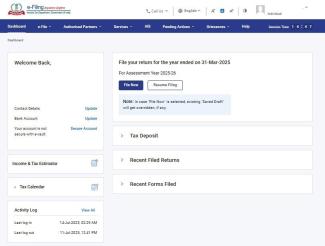
টোকা:
- যদি আপোনাৰ বাধ্যতামূলক প্ৰ'ফাইল বিৱৰণসমূহ আপডেট কৰা নাই, তেন্তে আপুনি লগ ইন কৰাৰ সময়ত সেইবোৰ পূৰণ কৰিবলৈ প্ৰম্পট্ কৰা হ'ব।
- যদি আপুনি প্ৰম্পট্ কৰাৰ সময়ত আপোনাৰ বিৱৰণসমূহ আপডেট কৰিবলৈ বাছি লয়, আপুনি আপোনাৰ বিৱৰণসমূহ দাখিল কৰা পিছত আপোনাক ডেছবোৰ্ডলৈ লৈ যোৱা হ'ব।
- যদি প্ৰম্পট্ কৰোতে আপোনাৰ বিৱৰণ আপডেট কৰিবলৈ নিৰ্বাচন নকৰে, আপোনাক পোণপটীয়াকৈ আপোনাৰ ডেছবোৰ্ডলৈ লৈ যোৱা হʼব। আপুনি আপোনাৰ বিৱৰণ পিছতো আপডেট কৰিব পাৰে।
3.2 কৰদাতাৰ ডেছবোৰ্ড
কৰদাতাৰ ডেছবোৰ্ডত নিম্নলিখিত শাখাবোৰ থাকে:
1. প্ৰ'ফাইল স্নেপশ্বট: এই শাখাত আপোনাৰ নাম, প্ৰ'ফাইল ফটো, PAN, প্ৰাথমিক মʼবাইল নম্বৰ আৰু প্ৰাথমিক ইমেইল ID থাকে। এই ক্ষেত্ৰসমূহ মোৰ প্ৰ'ফাইলৰ পৰা পূৰ্ব-পূৰ্ণ কৰা হয়।
2. ব্যৱহাৰকাৰীৰ ভূমিকা: এই শাখাটোৱে লʼগইন কৰা PAN-ৰ বাবে আপোনাৰ ভূমিকা দেখুৱায়। ডিফল্ট স্থিতি হ'ব স্ৱয়ং। প্ৰদৰ্শন কৰিব পৰা অন্যন্য স্থিতিবোৰ (প্ৰযোজ্যতাৰ ওপৰত নিৰ্ভৰ কৰি) নিম্নলিখিত ধৰণৰ হয়:
- আইনী উত্তৰাধিকাৰী
- অভিভাৱক
- এজেণ্ট
- ন্যাসৰক্ষী
- প্ৰাপক
- নিৰ্বাহক
- চৰকাৰী অৱসায়ক বা সমাধান সংক্ৰান্তীয় বৃত্তিধাৰী
- মনোনীত মুখ্য বিষয়া
- ব্যৱসায় বা বৃত্তিৰ উত্তৰাধিকাৰ বা একত্ৰীকৰণ বা সন্মিলিতকৰণ বা অধিগ্ৰহণৰ কাৰণে
- প্ৰৱাসী
- দেউলীয়া ব্যক্তিৰ ভূ-সম্পত্তি
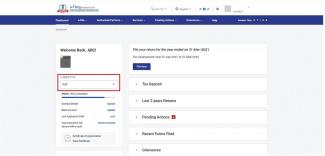
টোকা:
- যদি আপুনি একাধিক শ্ৰেণীৰ প্ৰতিনিধি হয়, তেন্তে আপোনাৰ অন্য ভূমিকাৰ বাবে আন এটা ড্ৰপডাউন থাকিব।
- আপুনি কেৱল সেই ভূমিকাবোৰ চাবলৈ সক্ষম হ'ব যাৰ বাবে আপুনি প্ৰতিনিধি হিচাপে কাম কৰে।
- যদি আপুনি অন্য ভূমিকাৰ ডেছবোৰ্ডলৈ যায়, তেন্তে আপোনাৰ ডেছবোৰ্ডলৈ ওভতি আহিবলৈ স্ৱয়ং ডেছবোৰ্ডলৈ উভতি যাওক বিকল্পত ক্লিক কৰক।
3. যোগাযোগৰ বিৱৰণ: আপডেট কৰক বিকল্পত ক্লিক কৰিলে, আপোনাক মোৰ প্ৰʼফাইল > যোগাযোগৰ বিৱৰণ (সম্পাদনযোগ্য) পৃষ্ঠালৈ লৈ যোৱা হ'ব।
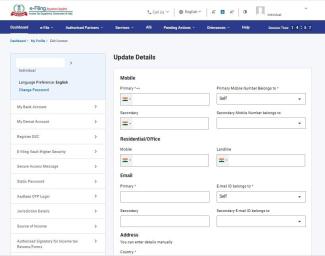
4. বেংক একাউণ্ট: আপডেট কৰক বিকল্পত ক্লিক কৰিলে, আপোনাক মোৰ প্ৰ'ফাইল > মোৰ বেংক একাউণ্ট (সম্পাদনযোগ্য) পৃষ্ঠালৈ লৈ যোৱা হ'ব।
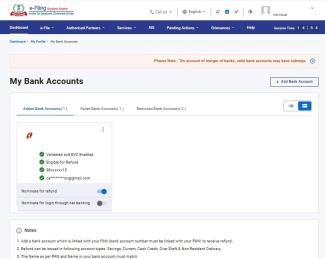
5. PAN-ৰ সৈতে আধাৰ লিংক কৰক: আপুনি আপোনাৰ আধাৰ PAN-ৰ সৈতে লিংক কৰিছেনে নাই তাৰ ওপৰত নিৰ্ভৰ কৰি নিম্নলিখিত বিকল্পবোৰৰ যিকোনো এটা দেখিব:
- লিংক কৰক (যদি আপুনি আধাৰ আৰু PAN লিংক কৰা নাই): আপুনি যদি এতিয়াও আধাৰ লিংক কৰাৰ বাবে কোনো অনুৰোধ জমা দিয়া নাই তেন্তে আপুনি আধাৰ লিংক কৰক পৃষ্ঠা দেখা পাব।
- আধাৰ লিংক কৰাৰ স্থিতি (যদি আপুনি আধাৰ আৰু PAN লিংক কৰিছে): যদি আপুনি আধাৰ লিংক কৰাৰ বাবে অনুৰোধ জমা দিছে আৰু বৈধকৰণ বাকী আছে বা লিংক বিফল হৈছে, তেন্তে আপুনি আধাৰ লিংক কৰাৰ স্থিতি পৃষ্ঠা দেখা পাব।
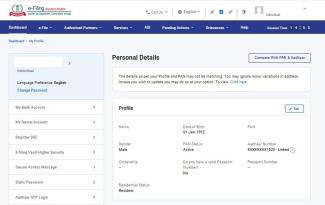
6. ই-ফাইলিং ভল্ট উচ্চতৰ সুৰক্ষা: এই বৈশিষ্ট্যই আপোনাক আপোনাৰ একাউণ্টত থকা সুৰক্ষাৰ স্তৰ সম্পৰ্কে কয়, আৰু আপোনাৰ সুৰক্ষাৰ স্তৰৰ ওপৰত নিৰ্ভৰ কৰি ইয়াক নিম্নলিখিত ধৰণেৰে প্ৰদৰ্শন কৰে:
- আপোনাৰ একাউণ্ট সুৰক্ষিত নহয়: এই বাৰ্তাটো প্ৰদৰ্শিত হয় যদিহে আপুনি কোনো উচ্চতৰ সুৰক্ষা বিকল্প বাছনি কৰা নাই। একাউণ্ট সুৰক্ষিত কৰক বিকল্পত ক্লিক কৰিলে, আপোনাক ই-ফাইলিং ভল্ট উচ্চতৰ সুৰক্ষা পৃষ্ঠালৈ লৈ যোৱা হ'ব।
- আপোনাৰ একাউণ্ট আংশিকভাৱে সুৰক্ষিত: এই বাৰ্তাটো প্ৰদৰ্শিত হয় যদি আপুনি কেৱল লʼগইন কৰক নাইবা পাছৱৰ্ড ৰিছেট কৰক সেৱাৰ বাবেহে উচ্চতৰ সুৰক্ষা বিকল্পৰ বাছনি কৰিছে। একাউণ্ট সুৰক্ষিত কৰক বিকল্পত ক্লিক কৰিলে, আপোনাক ই-ফাইলিং ভল্ট উচ্চতৰ সুৰক্ষা পৃষ্ঠালৈ লৈ যোৱা হ'ব।
- আপোনাৰ একাউণ্ট সুৰক্ষিত: এই বাৰ্তাটো প্ৰদৰ্শিত হয় যদিহে আপুনি লʼগইন বা পাছৱৰ্ড ৰিছেট কৰাৰ বাবে এটা উচ্চতৰ সুৰক্ষাৰ বিকল্প বাছনি কৰিছে। সুৰক্ষিত বিকল্পসমূহ আপডেট কৰক বিকল্পত ক্লিক কৰিলে, আপোনাক ই-ফাইলিং ভল্ট উচ্চতৰ সুৰক্ষা পৃষ্ঠালৈ লৈ যোৱা হ'ব।

7. প্ৰশংসাৰ প্ৰমাণপত্ৰ (যদিহে আছে): এই শাখাটো কেৱল তেতিয়াহে দেখুওৱা হ'ব যদি আপোনাক এখন প্ৰশংসাৰ প্ৰমাণপত্ৰ প্ৰদান কৰা হৈছে। প্ৰমাণপত্ৰ চাওক বিকল্পত ক্লিক কৰিলে, প্ৰমাণপত্ৰ প্ৰদৰ্শিত হ'ব।
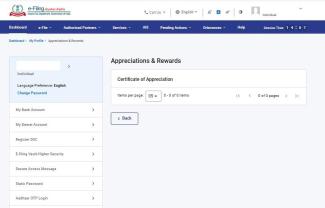
8. কাৰ্যকলাপ লʼগ: কাৰ্যকলাপ লʼগে অন্তিমবাৰ কৰা লʼগ ইন, লʼগ আউটৰ সৈতে জড়িত তথ্য প্ৰদৰ্শন কৰে। সকলো চাওক বিকল্পত ক্লিক কৰিলে, অতিৰিক্ত বিৱৰণসমূহ যেনে লʼগইনৰ মোড, অন্তিম প্ৰʼফাইল আপডেট, অন্তিম বেংক আপডেট আৰু অন্তিম যোগাযোগ বিৱৰণ আপডেট প্ৰদৰ্শিত হয়। এই লʼগত যোৱা 90 দিনৰ কাৰ্যকলাপৰ ৰেকৰ্ডসমূহো অন্তৰ্ভুক্ত থাকে, যিবোৰ ডাউনলোড কৰিব পাৰি।
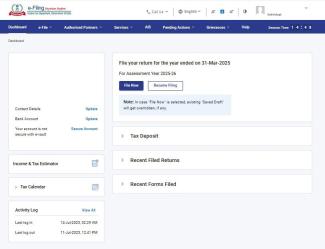
9. আপোনাৰ ৰিটাৰ্ণ ফাইল কৰক: বৰ্তমানৰ AY-ৰ বাবে ৰিটাৰ্ণ ফাইল কৰিবলৈ বাকী থাকিলে এই শাখাটো প্ৰদৰ্শিত হ'ব। আপোনাৰ ৰিটাৰ্ণ ফাইল কৰাৰ স্থিতিৰ ওপৰত নিৰ্ভৰ কৰি এই শাখাৰ সমল সলনি হয়। ই আপুনি কোনটো ITR ফাইল কৰিব লাগে, আয়কৰ বিভাগৰ অধিসূচনা অনুসৰি সেই বিশেষ AY-ৰ বাবে ফাইল কৰাৰ নিৰ্ধাৰিত তাৰিখ আৰু অন্তিম তাৰিখ সম্পৰ্কে জনায়। এতিয়াই ফাইল কৰক বিকল্পত ক্লিক কৰিলে, আপুনি আয়কৰ ৰিটাৰ্ণ ফাইল কৰক নামৰ পৃষ্ঠাটো দেখা পাব।
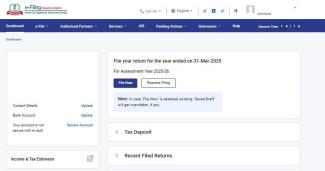
10. আপোনাৰ <AY> ফাইলিঙৰ স্থিতি: এই শাখাটোৱে আপোনাক বৰ্তমানৰ AY-ৰ বাবে আপোনাৰ ৰিটাৰ্ণ ফাইল কৰাৰ পিছত ফাইলিঙৰ স্থিতি দেখুৱায়। এই শাখাত নিম্নলিখিত তথ্যবোৰো উপলব্ধ:
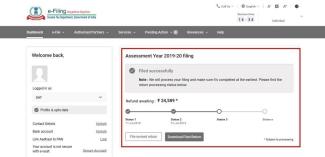
- ৰিফাণ্ডৰ বাবে অপেক্ষাৰত: এই ধনৰাশি ৰিটাৰ্ণ ফাইল কৰাৰ সময়ত অনুমান কৰা (আপোনাৰ দ্বাৰা) ৰিফাণ্ডৰ সমান হ’ব। যদি পৰিমাণ শূন্য হয়, তেন্তে একো নাই হিচাপে প্ৰদৰ্শিত হ’ব। এবাৰ ৰিটাৰ্ণ প্ৰক্ৰিয়াকৰণ আৰু হিচাপ কৰাৰ পিছত, এই পৰিমাণটো আপোনাক জাৰী কৰিবলগীয়া ৰিফাণ্ডৰ পৰিমাণৰ সমান হ'ব।
- আনুমানিক দাবী: এই পৰিমাণ আপুনি আপোনাৰ ৰিটাৰ্ণ ফাইল কৰাৰ সময়ত চিষ্টেমৰ দ্বাৰা অনুমান কৰা দাবীৰ সমান হ'ব। যদি পৰিমাণ শূন্য হয়, তেন্তে একো নাই হিচাপে প্ৰদৰ্শিত হ’ব। এবাৰ ৰিটাৰ্ণ প্ৰক্ৰিয়াকৰণ আৰু হিচাপ কৰাৰ পিছত, এই পৰিমাণটো সেই AY-ৰ বাবে আপোনাৰ বিপৰীতে বকেয়া দাবীৰ পৰিমাণৰ সমান হ'ব।
- ৰিটাৰ্ণ স্থিতি প্ৰক্ৰিয়াৰ গ্ৰাফ: এই গ্ৰাফে ৰিটাৰ্ণৰ সম্পূৰ্ণ প্ৰক্ৰিয়াৰ সৈতে জড়িত চাৰিটা প্ৰধান পদক্ষেপ দেখুৱাব:
- তাৰিখত ফাইল কৰা ৰিটাৰ্ণ <date>
- ৰিটাৰ্ণ সত্যাপন হোৱা তাৰিখ <date>(টোকা: অফলাইন মোডত ৰিটাৰ্ণ সত্যাপনৰ তাৰিখটো হ'ব সেই তাৰিখ, যি তাৰিখত ITR-V ছিষ্টেমত স্বীকৃত হয়।)
- ৰিটাৰ্ণৰ প্ৰক্ৰিয়াকৰণ (যেতিয়া প্ৰক্ৰিয়াকৰণ আৰম্ভ হয়)
- প্ৰক্ৰিয়াকৰণৰ সম্পূৰ্ণতা (অন্তিম ফলাফল - কোনো দাবী কোনো ৰিফাণ্ড নাই / দাবী / ৰিফাণ্ড নাই)
- সংশোধিত ৰিটাৰ্ণ ফাইল কৰক: আপোনাক আয়কৰ ৰিটাৰ্ণ ফাইল কৰক নামৰ পৃষ্ঠালৈ লৈ যোৱা হ'ব।
- ফাইল কৰা ৰিটাৰ্ণ ডাউনলোড কৰক: ইয়াত ক্লিক কৰিলে, আপুনি ফাইল কৰা প্ৰপত্ৰ বা বৰ্তমানৰ AY-ৰ বাবে সকলো প্ৰপত্ৰৰ স্বীকৃতিপত্ৰ ডাউনলোড কৰিব পাৰিব।
11. কৰ জমা: আপুনি ইয়াত ক্লিক কৰিলে এই শাখাটো একেটা পৃষ্ঠাতে সম্প্ৰসাৰিত হয়। এইটোৱে চলিত আৰু পূৰ্বৱৰ্তী AY-ৰ বাবে TDS, অগ্ৰিম কৰ আৰু স্ব-মূল্যায়ন কৰৰ দৰে কৰ জমাৰ বিৱৰণ দেখুৱায়।
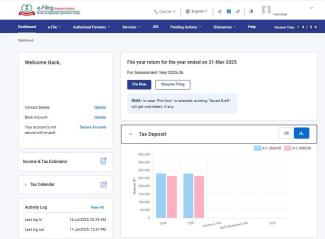
12. অন্তিম 3 বছৰৰ ৰিটাৰ্ণ: আপুনি ইয়াত ক্লিক কৰিলে এই শাখাটো একেটা পৃষ্ঠাতে সম্প্ৰসাৰিত হয়। ই গ্ৰাফিকেল ফৰ্মেটত অন্তিম 3টা AY-ৰ বাবে আপুনি ফাইল কৰা ৰিটাৰ্ণ দেখুৱায়, যাৰ ভিতৰত আছে ফাইল কৰা ৰিটাৰ্ণ অনুসৰি আপোনাৰ কৰযোগ্য আয়, কৰৰ দায়বদ্ধতা আৰু জমা কৰা কৰ।
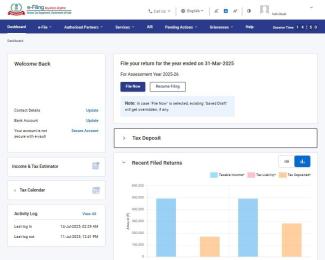
13. ফাইল কৰা শেহতীয়া প্ৰপত্ৰসমূহ: আপুনি ক্লিক কৰিলে এই শাখাটো একেটা পৃষ্ঠাতে সম্প্ৰসাৰিত হয়। এইটোৱে অৱনমিত ক্ৰমত আপুনি ফাইল কৰা (প্ৰপত্ৰৰ নাম, বিৱৰণ আৰু ফাইল কৰাৰ তাৰিখ) অন্তিম চাৰিখন প্ৰপত্ৰৰ বিৱৰণ দেখুৱায়। সকলো চাওক বিকল্পত ক্লিক কৰিলে, আপুনি ফাইল কৰা প্ৰপত্ৰসমূহ চাওক পৃষ্ঠালৈ লৈ যোৱা হ'ব।
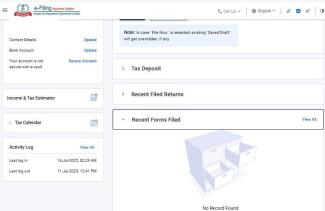
14. অভিযোগসমূহ: আপুনি ক্লিক কৰিলে এই শাখাটো একেটা পৃষ্ঠাতে সম্প্ৰসাৰিত হয়। অভিযোগৰ বিৱৰণ কেৱল যোৱা দুবছৰৰ বাবেহে দেখুওৱা হ’ব। মুঠ অভিযোগৰ সংখ্যা বিকল্পত ক্লিক কৰিলে অভিযোগসমূহৰ বিৱৰণ প্ৰদৰ্শিত হ’ব।
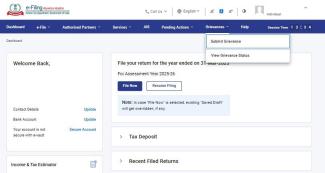
15. মেনু বাৰ: ডেছবোৰ্ডৰ বাহিৰে, কৰদাতাসকলৰ বাবে মেনু বাৰত নিম্নলিখিত মেনু আইটেম আছে:
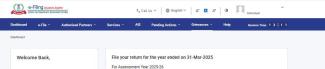
- ই-ফাইল: এইটোৱে ৰিটাৰ্ণ আৰু প্ৰপত্ৰসমূহ ফাইল কৰিবলৈ / চাবলৈ আৰু কৰৰ ই-পৰিশোধ কৰিবলৈ লিংক প্ৰদান কৰে।
- কৰ্তৃত্বপ্ৰাপ্ত অংশীদাৰ: এইটোৱে আপোনাৰ CA, ERI বা TRP যোগ কৰিবলৈ লিংকসমূহ প্ৰদান কৰে।
- সেৱাসমূহ: এইটোৱে সকলো পঞ্জীভুক্ত ব্যৱহাৰকাৰীৰ বাবে উপলব্ধ বিভিন্ন সেৱাৰ লিংকসমূহ প্ৰদান কৰে।
- AIS: বাৰ্ষিক তথ্য বিবৃতিলৈ প্ৰৱেশৰ বাবে।
- স্থগিত কাৰ্যসমূহ: এইটোৱে কৰ্মসূচী, ই-কাৰ্যবাহী আৰু অনুপালনৰ লিংকসমূহ প্ৰদান কৰে।
- অভিযোগসমূহ: এইটোৱে টিকট / অভিযোগ সৃষ্টি কৰিবলৈ আৰু সেইবোৰৰ স্থিতি চাবলৈ লিংকসমূহ প্ৰদান কৰে।
- সহায়: এইটো লʼগইনৰ পূৰ্বে আৰু লʼগইনৰ পিছত উভয়তে উপলব্ধ হয়। এইটোৱে সকলো ব্যৱহাৰকাৰীৰ বাবে ই-ফাইলিং সম্পৰ্কীয় বিষয়ৰ ওপৰত নিৰ্দেশনা প্ৰদান কৰে (পঞ্জীভুক্ত বা অপঞ্জীভুক্ত)।
3.2 ই-ফাইল মেনু
ই-ফাইলত নিম্নলিখিত বিকল্পসমূহ আছে:
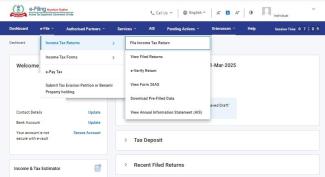
- আয়কৰ ৰিটাৰ্ণ
- আয়কৰ ৰিটাৰ্ণ ফাইল কৰক: এইটোৱে আপোনাক আয়কৰ ৰিটাৰ্ণ ফাইল কৰক পৃষ্ঠালৈ লৈ যায়, যিয়ে আপোনাক আপোনাৰ আয়কৰ ৰিটাৰ্ণ ফাইল কৰাত সক্ষম কৰে।
- ফাইল কৰা ৰিটাৰ্ণসমূহ চাওক: এইটোৱে আপোনাক ফাইল কৰা ৰিটাৰ্ণসমূহ চাওক পৃষ্ঠালৈ লৈ যায়, য'ত আপুনি ফাইল কৰা সকলো ৰিটাৰ্ণ চাব পাৰে।
- ৰিটাৰ্ণ ই-সত্যাপন কৰক: এইটোৱে আপোনাক ৰিটাৰ্ণ ই-সত্যাপন কৰক পৃষ্ঠালৈ লৈ যায়, যিয়ে আপোনাক আপোনাৰ ফাইল কৰা আয়কৰ ৰিটাৰ্ণসমূহ ই-সত্যাপন কৰাত সক্ষম কৰে।
- প্ৰপত্ৰ 26AS চাওক: এইটোৱে আপোনাক TDS-CPC ৱেবছাইটলৈ লৈ যায়। আপুনি বাহ্যিক ৱেবছাইটত আপোনাৰ প্ৰপত্ৰ 26AS চাবলৈ সক্ষম হ'ব।
- পূৰ্ব-পূৰ্ণ JSON ডাউনলোড কৰক: এইটোৱে আপোনাক পূৰ্ব-পূৰ্ণ JSON ডাউনলোড পৃষ্ঠালৈ লৈ যায়, য'ত আপুনি আপোনাৰ পূৰ্ব-পূৰ্ণ JSON ডাউনলোড কৰিব পাৰে।
- আয়কৰ প্ৰপত্ৰসমূহ
- আয়কৰ প্ৰপত্ৰসমূহ ফাইল কৰক: এইটোৱে আপোনাক আয়কৰ প্ৰপত্ৰসমূহ ফাইল কৰক পৃষ্ঠালৈ লৈ যায়, যিয়ে আপোনাক আয়কৰ প্ৰপত্ৰসমূহ ফাইল কৰাৰ অনুমতি দিয়ে।
- ফাইল কৰা প্ৰপত্ৰসমূহ চাওক: এইটোৱে আপোনাক ফাইল কৰা প্ৰপত্ৰসমূহ চাওক পৃষ্ঠালৈ লৈ যায়, য'ত আপুনি ফাইল কৰা প্ৰপত্ৰসমূহ চাব পাৰে।
- কৰৰ ই-পে: কৰৰ ই-পে বিকল্পত ক্লিক কৰিলে, আপোনাক কৰৰ ই-পে পৃষ্ঠালৈ লৈ যোৱা হয়।
- কৰ ফাঁকি আবেদন বা বেনামী সম্পত্তি ধাৰণ দাখিল কৰক: এইটোৱে আপোনাক সেই পৃষ্ঠালৈ লৈ যায় য'ত আপুনি কৰ ফাঁকি আবেদন সেৱা লাভ কৰিব পাৰে।
3.3 কৰ্তৃত্বপ্ৰাপ্ত অংশীদাৰৰ মেনু
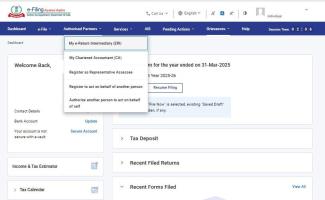
কৰ্তৃত্বপ্ৰাপ্ত অংশীদাৰৰ মেনুত নিম্নলিখিত বিকল্পসমূহ আছে:
- মোৰ ই-ৰিটাৰ্ণ মধ্যস্থতাকাৰী (ERI): এইটোৱে আপোনাক মোৰ ERI পৃষ্ঠালৈ লৈ যায়, য'ত আপুনি আপোনাৰ ERI-ৰ সৈতে জড়িত সেৱাসমূহ চাব আৰু লাভ কৰিব পাৰে।
- মোৰ চাৰ্টাৰ্ড একাউণ্টেণ্ট (CA): এইটোৱে আপোনাক মোৰ CA পৃষ্ঠালৈ লৈ যায়, য'ত আপুনি আপোনাৰ CA-ৰ সৈতে জড়িত সেৱাসমূহ চাব আৰু লাভ কৰিব পাৰে।
- প্ৰতিনিধি কৰদাতা হিচাপে পঞ্জীয়ন কৰক: এইটোৱে আপোনাক সেই সেৱালৈ লৈ যায় যʼত আপুনি কাৰোবাৰ প্ৰতিনিধি কৰদাতা হিচাপে পঞ্জীয়ন কৰিব পাৰে।
- অন্য এগৰাকী ব্যক্তিৰ তৰফৰ পৰা কাম কৰিবলৈ পঞ্জীয়ন কৰক: এইটোৱে আপোনাক সেই সেৱালৈ লৈ যায় য'ত আপুনি আন এজন ব্যক্তিৰ হৈ কাম কৰিবলৈ পঞ্জীয়ন কৰিব পাৰে।
- আন এজন ব্যক্তিক নিজৰ হৈ কাম কৰিবলৈ কৰ্তৃত্ব প্ৰদান কৰক: এইটোৱে আপোনাক সেই সেৱালৈ লৈ যায় য’ত আপুনি আন এজন ব্যক্তিক আপোনাৰ হৈ কাম কৰিবলৈ কৰ্তৃত্ব প্ৰদান কৰিব পাৰে।
3.4 সেৱাসমূহৰ মেনু
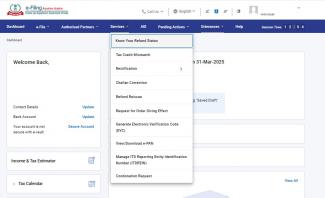
সেৱাৰ মেনুত নিম্নলিখিত বিকল্পসমূহ আছে:
- কৰ ক্ৰেডিটৰ অমিল: এইটোৱে আপোনাক কৰ ক্ৰেডিটৰ অমিল পৃষ্ঠালৈ লৈ যায়, যʼত আপুনি বিভিন্ন কৰ ক্ৰেডিট TDS, TCS, অগ্ৰিম কৰ, স্ব-মূল্যায়ন কৰ আদিৰ অমিল স্থিতিসমূহ চাব পাৰে।
- সংশোধন: এইটোৱে আপোনাক সংশোধন পৃষ্ঠালৈ লৈ যায়, য'ত আপুনি ই-ফাইল কৰা আয়কৰ ৰিটাৰ্ণৰ সন্দৰ্ভত সংশোধনৰ অনুৰোধৰ বাবে আবেদন দাখিল কৰিব পাৰে।
- ৰিফাণ্ডৰ পুনঃজাৰীকৰণ: এইটোৱে আপোনাক ৰিফাণ্ডৰ পুনঃজাৰীকৰণ পৃষ্ঠালৈ লৈ যায়, য'ত আপুনি ৰিফাণ্ডৰ পুনঃজাৰীকৰণ সেৱা লাভ কৰিব পাৰে।
- ক্ষমাদানৰ অনুৰোধ: এইটোৱে আপোনাক ক্ষমাদানৰ অনুৰোধ পৃষ্ঠালৈ লৈ যায়, য'ত আপুনি ক্ষমাদানৰ অনুৰোধ সেৱা প্ৰাপ্ত কৰিব পাৰে।
- ITR-ত আধাৰ উদ্ধৃতিৰ পৰা PAN-ক বাদ দিয়ক: এইটোৱে আপোনাক ITR-ত আধাৰ উদ্ধৃতিৰ পৰা PAN-ক বাদ দিয়ক পৃষ্ঠালৈ লৈ যায়, য'ত আপুনি সেৱাটো লাভ কৰিব পাৰে।
- চালানৰ শুধৰণি: এইটোৱে আপোনাক চালানৰ শুধৰণি পৃষ্ঠালৈ লৈ যায়, য'ত আপুনি চালানৰ শুধৰণি সেৱা প্ৰাপ্ত কৰিব পাৰে।
- ইলেক্ট্ৰনিক সত্যপনকৰণ কোড (EVC) সৃষ্টি কৰক: এইটোৱে আপোনাক EVC সৃষ্টি কৰক পৃষ্ঠালৈ লৈ যায়, য'ত আপুনি সেৱাটো লাভ কৰিব পাৰে।
- ITD প্ৰতিবেদনকাৰী সত্তাৰ চিনাক্তকৰণ নম্বৰ (ITDREIN) পৰিচালনা কৰক: এইটোৱে আপোনাক ITD প্ৰতিবেদনকাৰী সত্তাৰ চিনাক্তকৰণ নম্বৰ পৰিচালনা কৰক (ITDREIN) পৃষ্ঠালৈ লৈ যায়, য'ত আপুনি সেৱাটো লাভ কৰিব পাৰে।
- ই-PAN চাওক/ডাউনলোড কৰক: এইটোৱে আপোনাক তাৎক্ষণিক ই-PAN সেৱালৈ লৈ যায়, য'ত আপুনি আপোনাৰ ই-PAN চাব বা ডাউনলোড কৰিব পাৰে।
3.5 স্থগিত কাৰ্যসমূহৰ মেনু
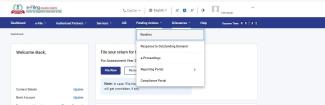
স্থগিত কাৰ্য মেনুত নিম্নলিখিত বিকল্পসমূহ আছে:
- কৰ্মসূচী: এইটোৱে আপোনাক কৰ্মসূচী সেৱালৈ লৈ যায়, য'ত আপুনি স্থগিত কাৰ্যৰ আইটেমসমূহ চাব আৰু ইয়াৰ প্ৰতি সঁহাৰি জনাব পাৰে।
- বকেয়া দাবীৰ প্ৰতি সঁহাৰি: এইটোৱে আপোনাক বকেয়া দাবীৰ প্ৰতি সঁহাৰি সেৱালৈ লৈ যায়, য'ত আপুনি বকেয়া দাবীৰ প্ৰতি সঁহাৰি জনাব পাৰে।
- ই-কাৰ্যবাহী: এইটোৱে আপোনাক ই-কাৰ্যবাহী সেৱালৈ লৈ যায়, য'ত আপুনি আয়কৰ বিভাগে জাৰী কৰা সকলো চিঠি / জাননী / সূচনা পৰীক্ষা কৰিব আৰু ইয়াৰ সঁহাৰি জনাব পাৰে।
- অনুপালন পʼৰ্টেল: এইটোৱে আপোনাক অন্য ৱেবছাইটলৈ পুনঃনিৰ্দেশিত কৰাৰ দায়লুপ্তিৰ পিছত অনুপালন পʼৰ্টেললৈ লৈ যায়:
- ই-অভিযান: যদি আপুনি ই-অভিযান বাছনি কৰে, আপোনাক অনুপালন পʼৰ্টেলৰ ই-অভিযান শাখালৈ লৈ যোৱা হ’ব।
- ই-সত্যাপনকৰণ: যদি আপুনি ই-সত্যাপনকৰণ বাছনি কৰে, আপুনি অনুপালন পʼৰ্টেলৰ ই-সত্যাপনকৰণ শাখালৈ লৈ যোৱা হ'ব।
- ই-কাৰ্যবাহী: যদি আপুনি ই-কাৰ্যবাহী বাছনি কৰে, আপোনাক অনুপালন পʼৰ্টেলৰ ই-কাৰ্যবাহী শাখালৈ লৈ যোৱা হ'ব।
- DIN প্ৰমাণীকৰণ: যদি আপুনি DIN প্ৰমাণীকৰণ বাছনি কৰে, আপোনাক অনুপালন পʼৰ্টেলৰ DIN প্ৰমাণীকৰণ শাখালৈ লৈ যোৱা হ'ব।
- প্ৰতিবেদন পʼৰ্টেল: এই বিকল্পই আপোনাক প্ৰতিবেদন পʼৰ্টেললৈ লৈ যায়, য'ত আপুনি বাহ্যিক পʼৰ্টেলত সেৱাসমূহ লাভ কৰিব পাৰে।
3.6 অভিযোগসমূহৰ মেনু
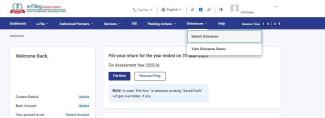
অভিযোগসমূহৰ মেনুত নিম্নলিখিত বিকল্পবোৰ আছে:
- অভিযোগ দাখিল কৰক: এইটোৱে আপোনাক অভিযোগ দাখিল কৰক পৃষ্ঠালৈ লৈ যায়, যিয়ে আপোনাক অভিযোগ দাখিল কৰাত সক্ষম কৰে।
- অভিযোগৰ অৱস্থা: এইটোৱে আপোনাক অভিযোগৰ স্থিতি পৃষ্ঠালৈ লৈ যায়, যিয়ে আপোনাক পূৰ্বতে দাখিল কৰা যিকোনো অভিযোগৰ স্থিতি চাবলৈ অনুমতি দিয়ে।
3.7 সহায় মেনু:
সহায় মেনুৱে সকলো শ্ৰেণীৰ ব্যৱহাৰকাৰীৰ বাবে শিক্ষণৰ শিল্পকলা প্ৰদান কৰে। আপুনি এই শাখাত সঘনাই সোধা প্ৰশ্নসমূহ, ইউজাৰ মেনুৱেল, ভিডিঅ'সমূহ আৰু এনে অন্যান্য সামগ্ৰীত প্ৰৱেশ কৰিব পাৰে।
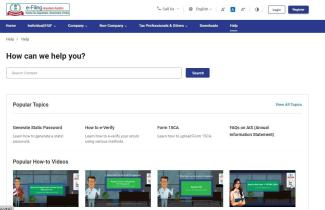
3.8 কৰ্মসূচী
কৰ্মসূচীয়ে সকলো পঞ্জীভুক্ত ব্যৱহাৰকাৰীক তেওঁলোকৰ বাবে স্থগিত হৈ থকা কাৰ্যৰ আইটেমবোৰ চাবলৈ আৰু ইয়াৰ ওপৰত কাম কৰিবলৈ সক্ষম কৰে। পঞ্জীভুক্ত ব্যৱহাৰকাৰীসকলৰ ভিতৰত আছে:
- ব্যক্তিগত কৰদাতা (PAN)
- HUF-সমূহ
- ব্যক্তি / HUF-ৰ বাহিৰে (কোম্পানী, ফাৰ্ম, ন্যাস, AJP, AOP, BOI, স্থানীয় কৰ্তৃপক্ষ, চৰকাৰ)
ই-ফাইলিং প'ৰ্টেলত লʼগইন কৰাৰ পিছত, স্থগিত কাৰ্যসমূহ > কৰ্মসূচী বিকল্পত ক্লিক কৰক। কৰ্মসূচীত, আপুনি আপোনাৰ কৰণীয় কাৰ্য আৰু আপোনাৰ জ্ঞাতাৰ্থে টেবসমূহ দেখা পাব।
আপোনাৰ কৰণীয় কাৰ্য
আপোনাৰ কৰণীয় কাৰ্য টেবত স্থগিত কাৰ্যসমূহ থাকে, যিবোৰ আপুনি কৰিব লাগিব। যিকোনো স্থগিত কাৰ্যৰ আইটেমত ক্লিক কৰিলে, আপোনাক সংশ্লিষ্ট ই-ফাইলিং সেৱালৈ লৈ যোৱা হ'ব। ব্যক্তি, HUF আৰু অন্যান্য কৰ্পোৰেট ব্যৱহাৰকাৰীৰ বাবে, স্থগিত কাৰ্যৰ আইটেমবোৰ নিম্নলিখিত ধৰণৰ হয়:
- গ্ৰহণ কৰিবলৈ বাকী থকা প্ৰপত্ৰসমূহ: এই শাখাত, আপোনাৰ CA-ৰ দ্বাৰা আপলোড কৰা প্ৰপত্ৰসমূহ প্ৰদৰ্শিত হয়, যিবোৰ আপুনি গ্ৰহণ কৰিবলৈ বাকী আছে। ব্যৱস্থা গ্ৰহণ কৰিবলৈ গ্ৰহণ কৰক বা প্ৰত্যাখ্যান কৰক বিকল্পত ক্লিক কৰক।
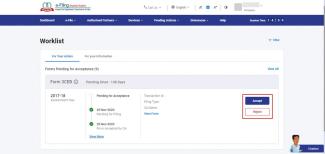
- ITDREIN অনুৰোধ: এই শাখাত, আপোনাৰ দ্বাৰা সক্ৰিয় কৰিবলৈ বাকী থকা ITDREIN অনুৰোধ প্ৰদৰ্শিত হয়। ব্যৱস্থা গ্ৰহণ কৰিবলৈ সক্ৰিয় কৰক বিকল্পত ক্লিক কৰক।
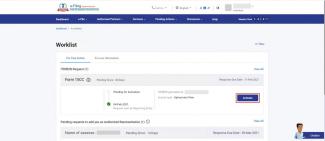
- আপোনাক কৰ্তৃত্বপ্ৰাপ্ত স্বাক্ষৰকাৰী হিচাপে যোগ কৰিবলৈ স্থগিত অনুৰোধসমূহ (ব্যক্তিগত কৰদাতাসকলৰ বাবে): এই শাখাত, গ্ৰহণ কৰিবলৈ বাকী থকা কৰ্তৃত্বপ্ৰাপ্ত স্বাক্ষৰকাৰীৰ অনুৰোধ প্ৰদৰ্শিত হয়। ব্যৱস্থা গ্ৰহণ কৰিবলৈ গ্ৰহণ কৰক বা প্ৰত্যাখ্যান কৰক বিকল্পত ক্লিক কৰক।
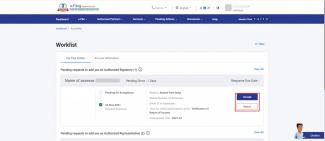
- ফাইলিং কৰাৰ বাবে স্থগিত: এই শাখাত, ফাইলিং কৰাৰ বাবে বাকী থকা আপোনাৰ প্ৰপত্ৰসমূহৰ স্থিতি (অৰ্থাৎ, যাৰ বাবে আপোনাৰ CA-ৰ কৰ্মসূচীত স্থগিত কাৰ্য আছে) প্ৰদৰ্শিত হয়। ব্যৱস্থা গ্ৰহণ কৰিবলৈ প্ৰপত্ৰ ফাইল কৰক বিকল্পত ক্লিক কৰক।
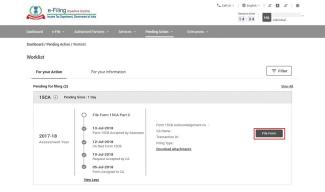
আপোনাৰ জ্ঞাতাৰ্থে
আপোনাৰ জ্ঞাতাৰ্থে টেবত আপোনাৰ কৰণীয় আইটেমমূহৰ সৈতে জড়িত গুৰুত্বপূৰ্ণ আপডেটসমূহ আছে। আইটেমবোৰ কেৱল চাব পাৰি (বা ডাউনলোড কৰিব পাৰি), ব্যৱস্থা গ্ৰহণ কৰিব নোৱাৰি। ব্যক্তি, HUF আৰু অন্যান্য কৰ্পোৰেট ব্যৱহাৰকাৰীৰ বাবে, তথ্যৰ আইটেমসমূহ নিম্নলিখিত ধৰণৰ হয়:
- আপলোড কৰা প্ৰপত্ৰৰ বিৱৰণ: এই শাখাত, স্থিতি আৰু তাৰিখৰ সৈতে CA লৈ প্ৰেৰণ কৰা প্ৰপত্ৰৰ অনুৰোধ প্ৰদৰ্শিত হয়।
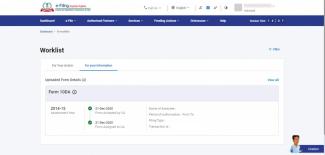
- প্ৰতিনিধি মূল্যায়কৰ বাবে দাখিল কৰা অনুৰোধসমূহ: এই শাখাত, আপুনি প্ৰেৰণ কৰা প্ৰতিনিধি মূল্যায়কৰ বাবে অনুৰোধসমূহ স্থিতি আৰু তাৰিখৰ সৈতে প্ৰদৰ্শিত কৰা হয়।
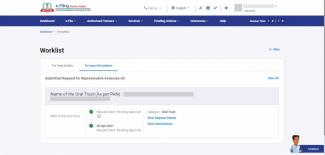
- কৰ্তৃত্বপ্ৰাপ্ত স্বাক্ষৰকাৰী হিচাপে যোগ দিবলৈ দাখিল কৰা অনুৰোধসমূহ: এই শাখাত, আপুনি কৰ্তৃত্বপ্ৰাপ্ত স্বাক্ষৰকাৰী হিচাপে যোগ দিবলৈ দাখিল কৰা অনুৰোধসমূহ স্থিতি আৰু তাৰিখৰ সৈতে প্ৰদৰ্শিত হয়।
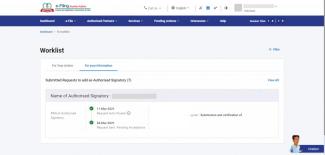
- কৰ্তৃত্বপ্ৰাপ্ত প্ৰতিনিধি হিচাপে যোগ দিবলৈ দাখিল কৰা অনুৰোধসমূহ: এই শাখাত, আপুনি কৰ্তৃত্বপ্ৰাপ্ত প্ৰতিনিধি হিচাপে যোগ দিবলৈ দাখিল কৰা অনুৰোধসমূহ স্থিতি আৰু তাৰিখৰ সৈতে প্ৰদৰ্শিত হয়।
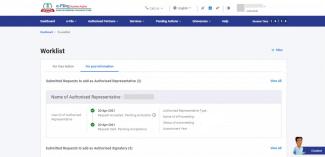
- গ্ৰহণ কৰা কৰ্তৃত্বপ্ৰাপ্ত স্বাক্ষৰকাৰীৰ অনুৰোধসমূহ (ব্যক্তিগত কৰদাতাৰ বাবে): এই বিভাগত, গ্ৰহণ কৰা কৰ্তৃত্বপ্ৰাপ্ত স্বাক্ষৰকাৰীৰ অনুৰোধসমূহ স্থিতি আৰু তাৰিখৰ সৈতে প্ৰদৰ্শিত হয়।
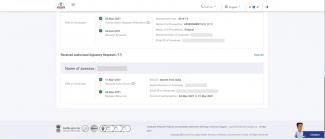
- কৰ্তৃত্বপ্ৰাপ্ত প্ৰতিনিধিৰ বাবে প্ৰাপ্ত অনুৰোধ (ব্যক্তিগত কৰদাতাৰ বাবে): এই শাখাত অনুমোদিত প্ৰতিনিধিৰ বাবে প্ৰাপ্ত অনুৰোধ স্থিতি আৰু তাৰিখৰ সৈতে প্ৰদৰ্শিত হয়।
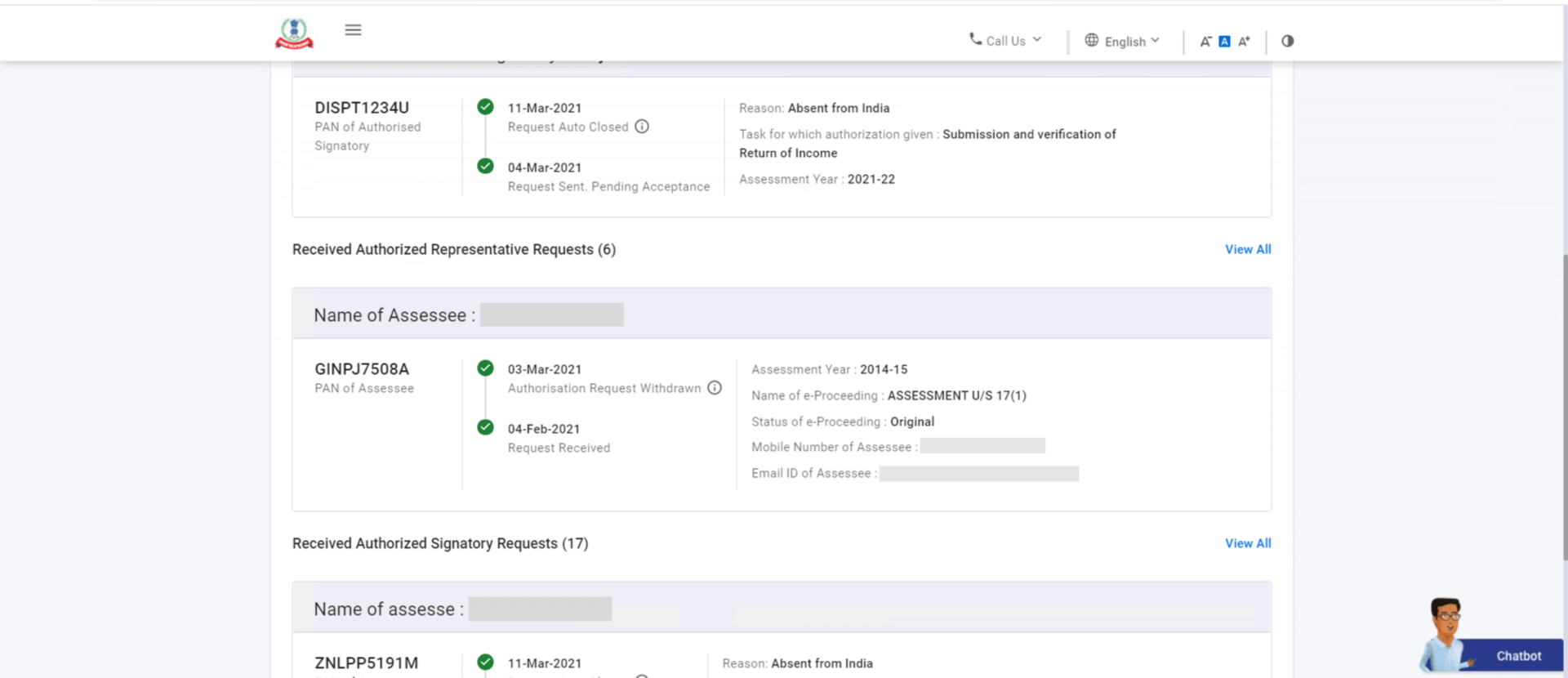
- ITDREIN অনুৰোধৰ বিৱৰণ চাওক (প্ৰতিবেদিত সত্তাই কৰ্তৃত্ৱপ্ৰাপ্ত PAN হিচাপে যোগ কৰা ব্যক্তিসকলৰ বাবে): এই শাখাত, গ্ৰহণ কৰা ITDREIN অনুৰোধসমূহ স্থিতি আৰু তাৰিখৰ সৈতে প্ৰদৰ্শিত হয়।
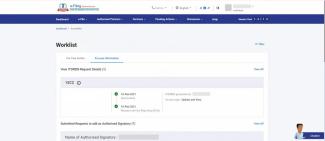
- অনুমোদিত / প্ৰত্যাখ্যান কৰা TAN পঞ্জীয়নৰ বিৱৰণ চাওক (সংস্থা PAN-ৰ বাবে): এই শাখাত, গ্ৰহণ কৰা TAN পঞ্জীয়ন অনুৰোধৰ মুঠ সংখ্যা, সেইবোৰৰ স্থিতি আৰু তাৰিখৰ সৈতে প্ৰদৰ্শিত হয়। আপুনি আপোনাৰ প্ৰাথমিক যোগাযোগৰ বিৱৰণ, সংগঠনৰ বিৱৰণ আৰু কৰ পৰিশোধ / সংগ্ৰহ কৰাৰ বাবে দায়বদ্ধ ব্যক্তিৰ বিৱৰণ চাবলৈ বিৱৰণ চাওক বিকল্পত ক্লিক কৰিব পাৰে।
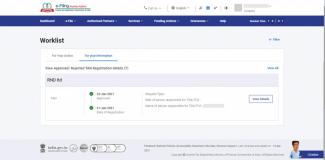
4. সম্পৰ্কিত বিষয়সমূহ
- ই-ফাইলিঙত পঞ্জীয়ন কৰক (কৰদাতা)
- লʼগইন কৰক
- মোৰ প্ৰ'ফাইল
- মোৰ বেংক একাউণ্ট
- আপোনাৰ ITR স্থিতি জানক
- ফাইল কৰা প্ৰপত্ৰসমূহ চাওক
- আধাৰ লিংক কৰক
- ITR ফাইল কৰক (ITR-1-ৰ পৰা 7 লৈকে)
- কৰ ক্ৰেডিটৰ অমিল চাওক
- ITDREIN পৰিচালনা কৰক
- অফলাইন উপযোগিতা (ITR-সমূহ)
- অফলাইন উপযোগিতা (বিধিবদ্ধ প্ৰপত্ৰসমূহ)
- আয়কৰ প্ৰপত্ৰসমূহ (আপলোড কৰক)
- সেৱাৰ অনুৰোধ উত্থাপন কৰক
- প্ৰতিনিধি হিচাপে কৰ্তৃত্ব প্ৰদান আৰু পঞ্জীয়ন কৰক
- ই-কাৰ্যবাহী
- মোৰ CA
- ই-সত্যাপন কেনেকৈ কৰিব


